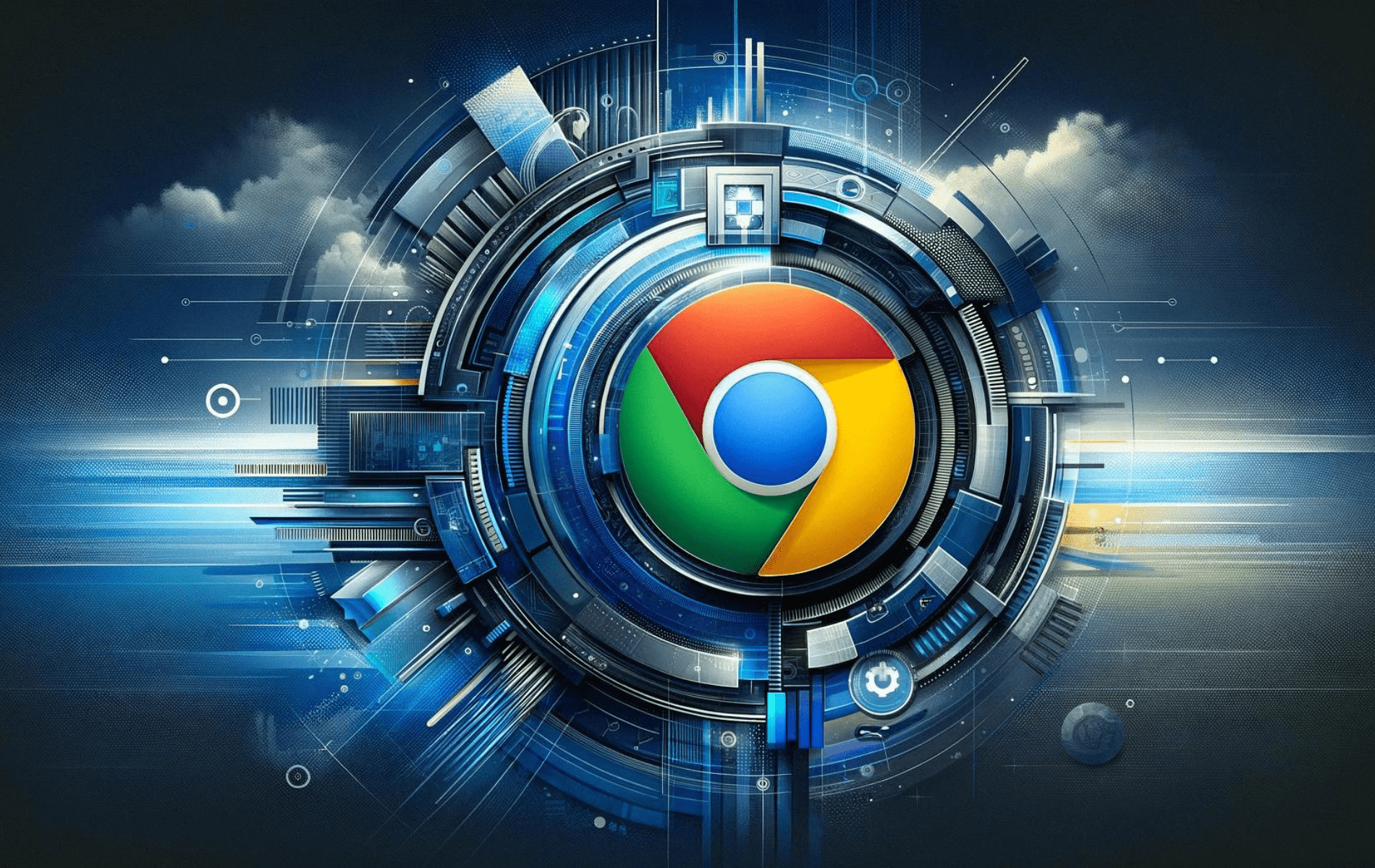Google Chrome は、そのスピード、セキュリティ、豊富な機能セットで定評のある、一流のウェブブラウザとして際立っています。Chrome の技術的な特徴としては、スクリプトを高速処理する V8 JavaScript エンジン、セキュリティを強化するサンドボックス技術、Google アカウントを使用したデバイス間のシームレスな同期などがあります。さらに、Chrome は拡張機能の広範なエコシステムをサポートしており、ユーザーはブラウジング体験をカスタマイズして強化することができます。
Rocky Linux 9 または 8 を使用している場合、Google Chrome のインストールは複数の方法で実行できます。コマンドライン ターミナルを使用して、安定版、ベータ版、不安定版 (開発版) ビルドで利用可能な Google の公式 RPM パッケージをダウンロードしてインストールできます。または、Flathub の Flatpak では、安定版または不安定版ビルドのインストールを提供しています。このガイドでは、両方のアプローチについて詳しく説明します。これにより、好みに合ったバージョンの Chrome にアクセスできるようになります。
方法1: GoogleのRPM経由でGoogle Chromeをインストールする
Google Chrome をインストールする前に Rocky Linux システムを更新する
Google Chrome のインストール プロセスを開始する前に、システム パッケージが更新されていることを確認する必要があります。このアクションの目的は、インストール プロセス中に発生する可能性のある競合を回避し、システムの最適なパフォーマンスを維持することです。そのためには、次のコマンドを使用します。
sudo dnf upgrade --refreshこのコマンドにより、Rocky Linux システム内のすべてのパッケージが更新され、インストール プロセスがスムーズに進むようになります。
Google Chrome RPMをインポートする
Google Chrome ユーザーは、安定版、ベータ版、不安定版という 3 つの異なるブラウザ バージョンから選択できます。安定版はほとんどのユーザーに推奨されますが、ベータ版と不安定版は、新しい機能を試して探索したい上級ユーザーに適しています。
インストール プロセスを開始する前に、ソフトウェア パッケージの信頼性を検証するのに役立つ GPG キーをインポートする必要があります。これは、次のコマンドを使用して実行できます。
sudo rpm --import https://dl.google.com/linux/linux_signing_key.pub注意: Rocky Linux 9 ユーザーの場合、このプロセス中にエラーが発生する可能性があります。エラーは次のように表示されます。
[joshua@rocky-linux ~]$ sudo rpm --import https://dl.google.com/linux/linux_signing_key.pub 警告: 署名はサポートされていません。ハッシュ アルゴリズム SHA1 は使用できません。エラー: https://dl.google.com/linux/linux_signing_key.pub: キー 2 のインポートに失敗しました。
Rocky Linux 8 ユーザーは、エラーが発生しない限り、上記のコマンドを実行する必要はありません。このエラーは主に Rocky Linux 9 以降で発生します。
このエラーを修正するには、システムの暗号化ポリシーを調整する必要があります。具体的には、次のコマンドでポリシーを「LEGACY」に設定します。
sudo update-crypto-policies --set LEGACYこのコマンドを実行したら、変更を確実に有効にするためにシステムを再起動することをお勧めします。これは必須ではありませんが、特に問題が発生した場合には強くお勧めします。次のコマンドを使用してシステムを再起動できます。
rebootDNF コマンドで Google Chrome のインストールを完了する
システムが最新であり、Google Chrome DNF リポジトリが組み込まれていることを確認したら、Google Chrome ブラウザをインストールできます。ここで、ブラウザの安定版、ベータ版、不安定版のいずれかを選択できます。各バージョンは、それぞれのコマンドを使用してインストールできます。
sudo dnf install https://dl.google.com/linux/direct/google-chrome-stable_current_x86_64.rpm -ysudo dnf install https://dl.google.com/linux/direct/google-chrome-beta_current_x86_64.rpm -ysudo dnf install https://dl.google.com/linux/direct/google-chrome-unstable_current_x86_64.rpm -yベータ版および不安定版は日常的な使用には推奨されませんのでご注意ください。代替インストール方法については以下を参照してください。
方法 2: Flatpak と Flathub 経由で Google Chrome をインストールする
このセクションでは、二次的なインストール方法として、Flatpak と Flathub を使用して Rocky Linux 9 または 8 に Google Chrome をインストールすることに焦点を当てます。
Flatpak は、あらゆる Linux ディストリビューションで動作するアプリケーションを提供することを目的としたユニバーサル パッケージ管理システムです。アプリケーションを隔離された環境にカプセル化し、システム ライブラリとの潜在的な競合を最小限に抑えます。Flatpak を補完するのが、Flatpak アプリケーションの集中リポジトリである Flathub です。これはワンストップ ショップとして機能し、すぐにインストールできる多数のアプリケーションをホストします。
Google ChromeでFlathubを有効にする
インストール プロセスを開始する前に、Flathub リポジトリが有効になっていることを確認する必要があります。これにより、Google Chrome を含む Flathub でホストされているアプリケーションにアクセスしてインストールできるようになります。
Flathub を有効にするには、ターミナルで次のコマンドを実行する必要があります。
sudo flatpak remote-add --if-not-exists flathub https://flathub.org/repo/flathub.flatpakrepoこのコマンドは、Flatpak 構成で Flathub リポジトリを有効にし、幅広いアプリケーションにアクセスできるようにします。
Flatpak コマンドで Google Chrome をインストールする
Flathub を有効にすると、Rocky Linux 9 または 8 に Google Chrome のインストールを進めることができます。この操作には、flatpak install コマンドが便利です。
Google Chromeの安定版または不安定版をインストールする
通常の使用には、Google Chrome の安定バージョンが最も推奨されます。テスト済みで実証済みの機能により、シームレスなブラウジング体験を提供します。安定バージョンをインストールするには、ターミナルで次のコマンドを実行する必要があります。
flatpak install flathub com.google.Chrome -y不安定なバージョンをインストールするには、ターミナルで次のコマンドを実行します。
flatpak install flathub com.google.ChromeDevFlatpak および Flathub システムは Google Chrome のベータ版をサポートしていないことに注意してください。したがって、この方法でインストールできるのは安定版と不安定版のみです。
CLI または GUI 経由で Google Chrome を起動する
Rocky Linux システムに Google Chrome を正常にインストールしたら、次の重要なステップはそれを起動することです。コマンドラインまたはグラフィカル ユーザー インターフェースの好みや習熟度に応じて、Google Chrome を起動する方法はいくつかあります。
Google Chrome ブラウザを起動する CLI コマンド
ターミナルに慣れているユーザーやヘッドレス サーバーを実行しているユーザーにとっては、コマンド ライン インターフェース (CLI) 方式が最も適しています。ここでは、インストールされている Google Chrome の各バージョンに固有のコマンドがあります。
安定版
DNF 経由でインストールされた Google Chrome の安定バージョンを開くには、次のコマンドを使用します。
google-chromeFlatpak 経由でインストールされた Google Chrome の安定バージョンを起動するコマンドは次のとおりです。
flatpak run com.google.Chromeベータ版
DNF 経由でのみインストールされた Google Chrome ベータ版を起動するコマンドは次のとおりです。
google-chrome-beta不安定なバージョン
Google Chrome の不安定なビルドをインストールした場合、コマンドは次のようになります。
google-chrome-unstableFlatpak 経由でインストールされた不安定なバージョンの Google Chrome を起動するには、次のコマンドを使用します。
flatpak run com.google.ChromeDevGoogle Chrome ブラウザを起動する GUI メソッド
GUI 経由で Google Chrome を起動する手順は次のとおりです。
- 活動を開始する: Linux ディストリビューションによっては、Super (Windows) キーを押すか、画面の左上隅にある [アクティビティ] オプションをクリックするだけで実行できる場合もあります。
- アプリケーションにアクセスする: アクティビティの概要を開始したら、画面の下部にある「アプリケーションを表示」というグリッド アイコンをクリックして、インストールされているすべてのアプリケーションを表示します。
- Google Chrome を起動します。これで、すべてのアプリケーションの概要が表示されます。Google Chrome アイコンを探してクリックすると、ブラウザが起動します。複数のバージョン (安定版、ベータ版、不安定版) をインストールしている場合は、それぞれが個別にリストされます (例: Google Chrome (安定版)、Google Chrome (ベータ版)、Google Chrome (不安定版))。目的のバージョンをクリックして起動します。
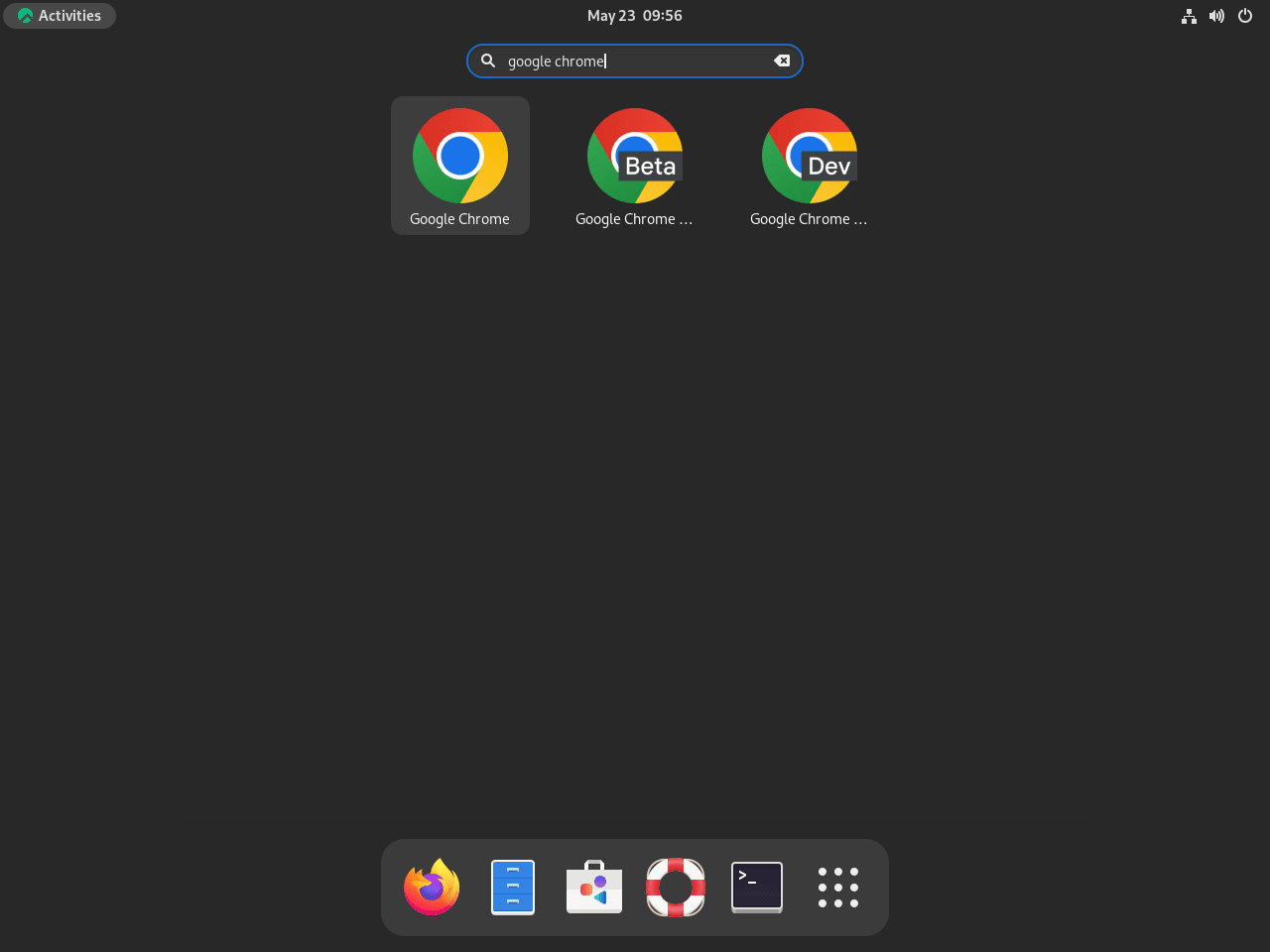
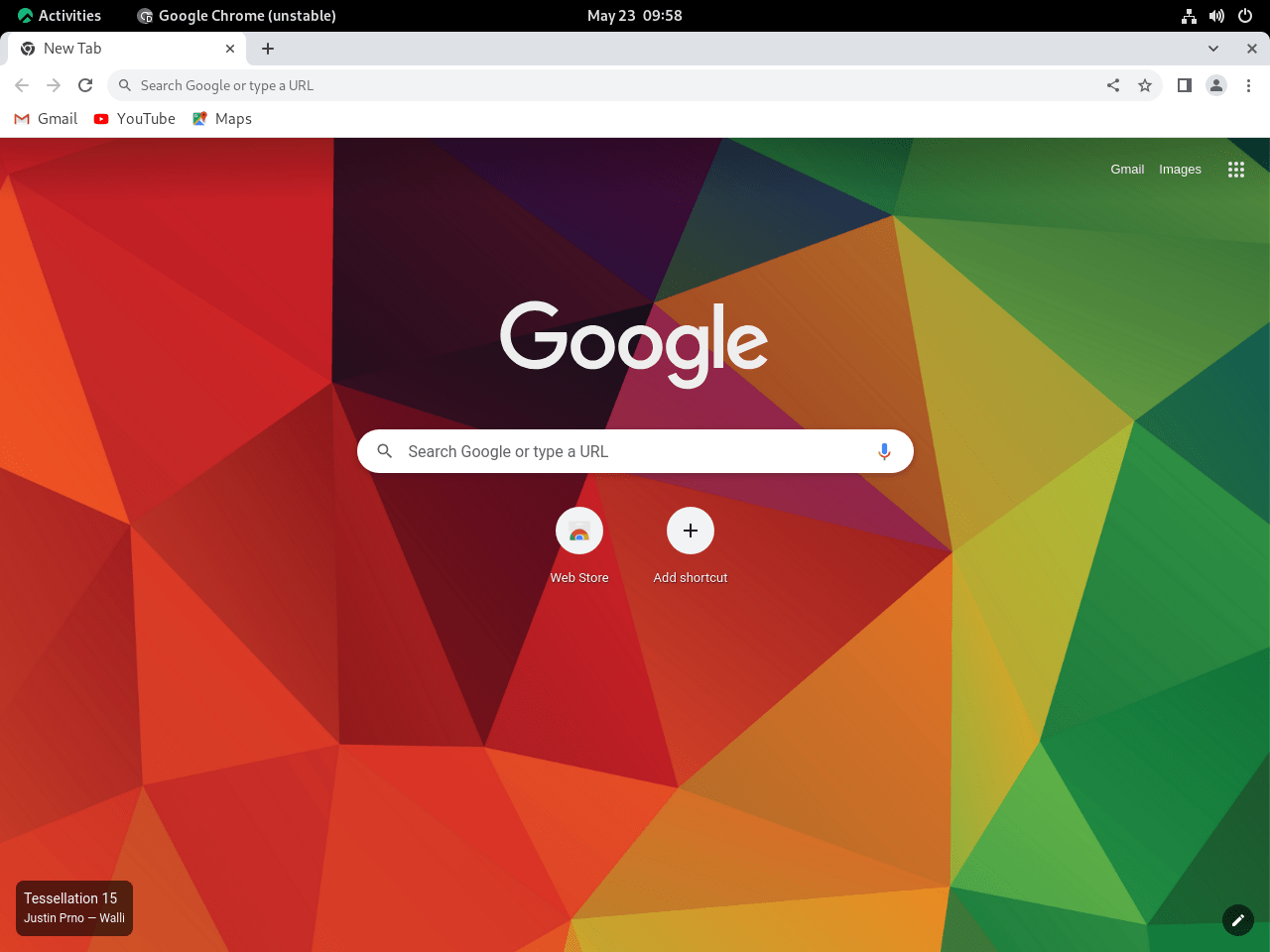
追加の Google Chrome コマンド
Rocky Linux 上で Google Chrome を適切に管理する方法を理解するには、ブラウザを最新の状態に保ち、必要に応じて削除し、将来のインストールのためにリポジトリを無効または有効にする方法を学ぶという、いくつかの重要なタスクが必要です。
Google Chromeを更新する
Google Chrome は通常、DNF パッケージ マネージャーを通じてインストールされた場合、利用可能なアップデートをユーザーに通知しますが、手動でアップデートを確認することも依然として良い方法です。
ターミナルで、次のコマンドを実行します。
sudo dnf upgrade --refresh上記のコマンドを実行すると、利用可能なアップデートを確認して適用するようにシステムに指示します。
Flatpak を使用して Google Chrome をインストールした場合、次のコマンドを実行すると、Google Chrome を含む Flatpak によってインストールされたすべてのパッケージが更新されます。
sudo flatpak updateGoogle Chromeを削除する
Google Chrome が不要になったと判断したユーザーは、簡単にアンインストールできます。使用する必要があるコマンドは、インストールされている Google Chrome のバージョン (安定版、ベータ版、不安定版) によって異なります。
DNF Google Chrome 削除コマンド
Google Chrome Stable を削除する方法は次のとおりです。
sudo dnf remove google-chrome-stableGoogle Chrome のベータ版または不安定版をインストールした場合は、対応するコマンドを使用します。
sudo dnf remove google-chrome-betasudo dnf remove google-chrome-unstableGoogle Chrome リポジトリの無効化と有効化
Google Chrome をあまり使用していない場合は、リポジトリを一時的に無効にすると効果的です。これにより、システムの更新中にシステムが Google Chrome の更新をチェックしなくなり、リソースを節約できます。
次のコマンドを使用して、すべての Google Chrome リポジトリを無効にすることができます。
sudo dnf config-manager --set-disabled google-chrome*このコマンドは、すべての Google Chrome リポジトリをまとめて無効にします。ただし、特定のリポジトリを無効にするには、まずそのリポジトリの完全な名前を特定する必要があります。これを行うには、インポートしたリポジトリを一覧表示します。
dnf repolist | grep chrome無効にするリポジトリの完全な名前を特定したら、コマンド内の google-chrome* をその名前に置き換えます。たとえば、ベータ リポジトリのみを無効にするには、次のようにします。
sudo dnf config-manager --set-disabled google-chrome-beta後で Google Chrome を再度インストールすることにした場合は、リポジトリを簡単に再度有効にすることができます。すべての Google Chrome リポジトリを有効にするコマンドは次のとおりです。
sudo dnf config-manager --set-enabled google-chrome*繰り返しになりますが、特定のリポジトリを有効にするには、google-chrome* を、有効にするリポジトリの完全な名前に置き換えます。
Flatpak Google Chrome 削除コマンド
Flatpak を使用して Google Chrome をインストールした場合、削除プロセスは少し異なります。
flatpak uninstall com.google.Chrome不安定なバージョンをインストールした人:
flatpak uninstall com.google.ChromeDev最終的な考え
Rocky Linux システムに Google Chrome を正常にインストールすると、高速、安全、多用途のブラウジング体験が実現します。公式 RPM パッケージまたは Flatpak 方式のどちらを選択しても、Chrome の豊富な機能に確実にアクセスできます。最新の機能とセキュリティ パッチの恩恵を受けるために定期的に更新し、Rocky Linux でのブラウジング アクティビティを効率的かつ保護された状態に保ちます。